ホームページ >システムチュートリアル >Windowsシリーズ >win7で仮想メモリを設定するにはどうすればよいですか? win7 で仮想メモリをセットアップする手順を共有する
win7で仮想メモリを設定するにはどうすればよいですか? win7 で仮想メモリをセットアップする手順を共有する
- 王林転載
- 2024-02-14 17:00:291654ブラウズ
php エディター Baicao が win7 仮想メモリを設定する手順を共有します。仮想メモリはコンピュータにおいて重要な役割を果たしており、物理メモリが不足している場合、仮想メモリを設定することでシステムのパフォーマンスを向上させることができます。 win7 システムでは、仮想メモリのセットアップに必要な手順はいくつかの簡単な手順だけです。まず、スタートメニューをクリックし、「コンピュータ」を右クリックして「プロパティ」を選択します。システムウィンドウで、左側の「システムの詳細設定」をクリックします。次に、表示されるシステムのプロパティウィンドウで「詳細」タブをクリックし、「パフォーマンス」領域で「設定」ボタンを見つけて、「詳細」タブの「変更」ボタンをクリックします。最後に、仮想メモリ領域で「すべてのドライブのページングファイルサイズを自動的に管理する」を選択するか、初期サイズと最大サイズを自分で設定し、「設定」ボタンをクリックして設定を保存します。このようにして、win7 の仮想メモリを正常に設定し、システムのパフォーマンスを向上させることができました。
win7 で仮想メモリを設定する方法:
1. まず、コンピューターを右クリックし、「プロパティ」を開きます。
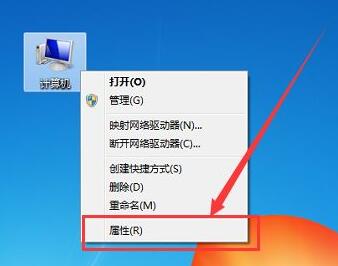
#2. 次に、左側の [システムの詳細設定] をクリックします。
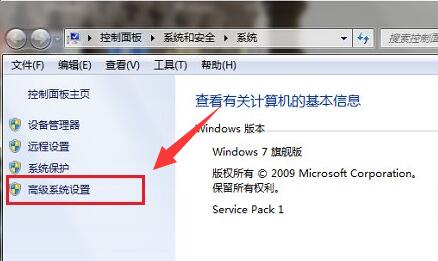
#3. 次に、[詳細設定] の [設定] をクリックします。
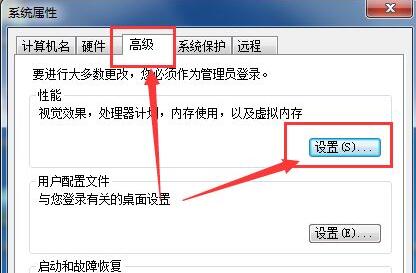
#4. 次に、「詳細設定」の仮想メモリの「変更」をクリックします。
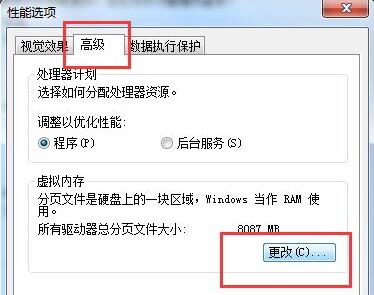
#5. 入力後、「すべてのドライブのページング ファイル サイズを自動的に管理する」をキャンセルします。
6. 次に、「カスタム サイズ」にチェックを入れて、仮想メモリのカスタマイズを開始します。

以上がwin7で仮想メモリを設定するにはどうすればよいですか? win7 で仮想メモリをセットアップする手順を共有するの詳細内容です。詳細については、PHP 中国語 Web サイトの他の関連記事を参照してください。

